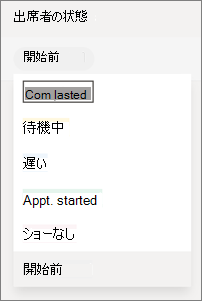予定キューを管理する
適用先
重要: Microsoft Teams の仮想予定アプリは、2025 年 6 月 30 日を過ぎると利用できなくなります。 詳細な情報については、IT 管理者にお問い合わせください。
Teams Premiumと仮想予定 アプリでは、[キュー] タブを使用すると、状態を表示し、スケジュールされたすべての仮想予定とオンデマンドの仮想予定を監視できます。 予定をすばやく作成または表示し、スタッフと出席者にメールリマインダーとSMSテキスト通知を送信します。
重要: [キュー] タブには、Teams Premium ライセンスが必要です。 詳細については、「Microsoft Teams Premium - 管理者の概要」を参照してください。
[キュー] タブは、[オンデマンド] と [スケジュール済み] の 2 つのセクションに分かれています。
オンデマンドの 予定は、顧客がスケジュールした予定で、ウォークインなど、スケジュールされた時間がない予定です。 これを使用できるようにするには、オンデマンドの予定の種類を作成し、[予約] ページで [ オンデマンド サービスの要求を許可する] トグルをオンにする必要があります。
これを有効にすると、顧客は予約ページからオンデマンドの予定を予約できます。
予定を管理する
[ キュー ] タブのスケジューラには、 オンデマンド と スケジュールされた 予定の両方を管理するための多くのオプションがあります。
注: 現在、グループの予定はキュー ビューには表示されません。
-
予定表の日付とBookingsを変更して、さまざまな予定を表示します。
-
各予定の 出席者の状態 を更新します。 これにより、出席者またはスタッフ メンバーが通話に参加して終了すると、自動的に更新されます。
-
スタッフ メンバーは、[ 参加 ] を選択して予定を開始または参加できます。
-
[ リマインダー ] (3 つのドット ...) を選択し、[ メール リマインダーの送信 ] または [ SMS リマインダーの送信] を選択します。 割 り当てられたスタッフ にメール リマインダーを送信するか、[ 出席者へ] を選択できます。 SMS リマインダーは出席者専用です。
-
[ 新しい予約 ] を選択して、新しい スケジュールされた 予定を作成します。